
时间:2020-10-11 11:20:59 来源:www.win10xitong.com 作者:win10
当我们在遇到win10系统点击关机就自动重启的情况的时候该如何处理呢?想必我们大家以后也可能会遇到win10系统点击关机就自动重启的情况,要是你想自己学习一下解决win10系统点击关机就自动重启的方法,直接用下面这个步骤:1、在桌面上"此电脑"鼠标右键,弹出的快捷菜单单击"属性"命令。2、然后,点击左侧的【高级系统设置】即可很轻松的完成了。下面我们一起来看看非常详细的win10系统点击关机就自动重启的的详尽处理办法。
1、在桌面上"此电脑"鼠标右键,弹出的快捷菜单单击"属性"命令。
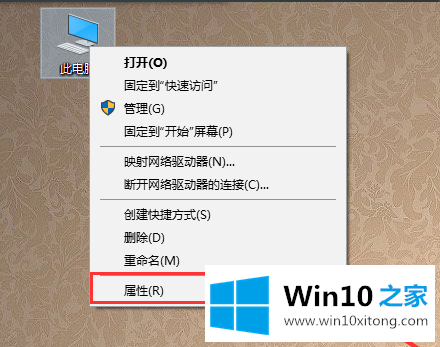
2、然后,点击左侧的【高级系统设置】。
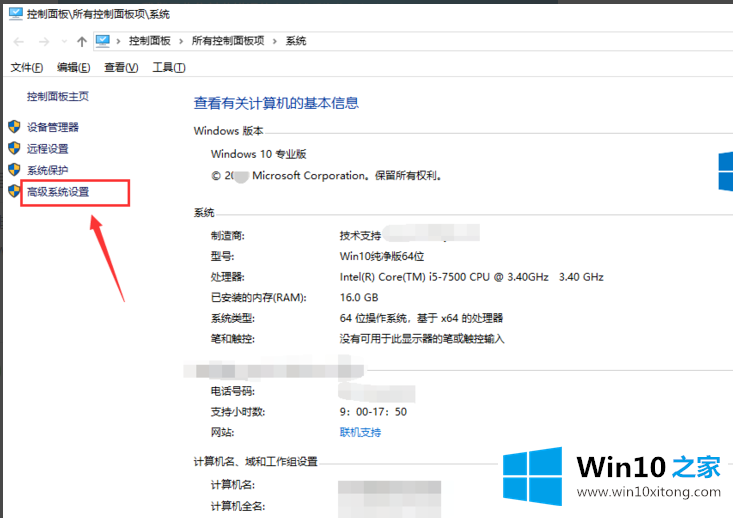
3、打开【高级系统设置】窗口,切换到【高级】选项卡,单击"启动和故障恢复"的"设置"按钮。如图所示。
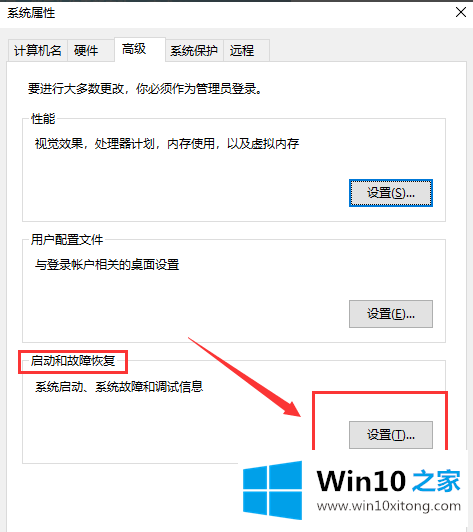
4、在"系统失败"选项下将【自动重新启动】的复选框去掉,也就是去掉勾,然后点击"确定"按钮,使系统设置生效。
然后关闭电脑,看看是否还会自动重启。
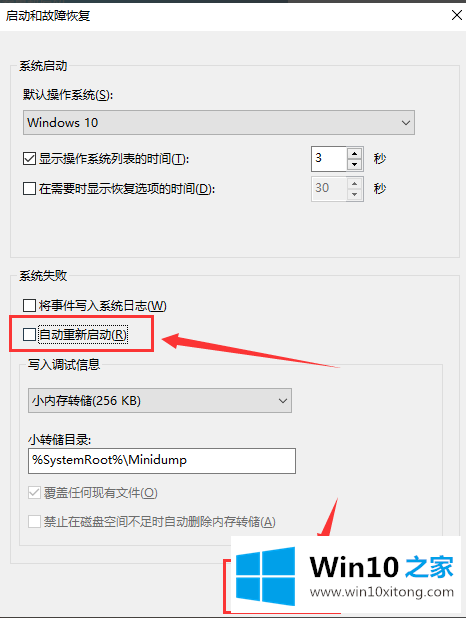
现在知道win10系统点击关机就自动重启怎么解决了吧,希望对您有帮助。
今天的这篇教程就是详细的讲了win10系统点击关机就自动重启的详尽处理办法,真心希望能够帮助大家,祝大家生活愉快。